Tee Windows 10: n tehtäväpalkin aloitusvalikko Windows 7: n tavoin
Jos haluat kokeilla Windows 10: n teknistä esikatselua, mutta pidät vanhasta käyttöliittymästäsi (Windows 7: stä tai XP: stä), sinulla on todennäköisesti ongelma, jos sinun pitäisi käyttää sitä tai ei.
Koska sivustomme tukee innovaatioita, suosittelemme kokeilemaan uutta käyttöjärjestelmää, ja näytämme sinulle, miten uusi aloitusvalikko näyttää aloitusvalikosta Windows 7: stä (niin paljon kuin mahdollista).
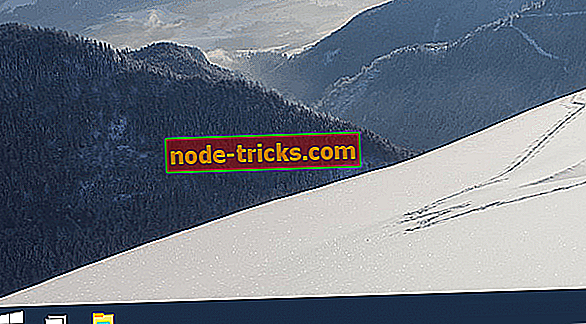
Tee elävät laatat häviävät
Tärkein asia, joka erottaa Windows 10: n Käynnistä-valikon edellisten versioiden aloitusvalikoista Windows-käyttöjärjestelmät ovat eläviä laattoja. Live-laatat otettiin käyttöön Windows 8: ssa osana Start-näyttöä, ja nyt ne siirretään aloitusvalikkoon.
Ajatukset elävistä laatoista on erotettu toisistaan, jotkut ajattelevat Microsoftin poistavan elävät laatat Windowsista, koska he muistuttavat meitä Windows 10: stä, kun taas jotkut ihmiset ajattelevat, että elävät laatat ovat virvokkeita aloitusvalikosta. Mutta jos luet tätä artikkelia, olet luultavasti osa ensimmäistä sivua.
Joten jos haluat saada Windows 7: n kaltaisen aloitusvalikon, sinun täytyy päästä eroon elävistä laatoista. Onneksi se on erittäin helppoa, ja tässä kaikki mitä sinun tarvitsee tehdä elävien laattojen poistamiseksi Windows 10 -käynnistysvalikosta:
- Siirry Käynnistä-valikkoon
- Napsauta hiiren kakkospainikkeella kullakin live-laatta ja valitse Avaa
Kun olet poistanut kaikki elävät laatat aloitusvalikosta, saat mukavan ja ohuen aloitusvalikon, joka muistuttaa (hyvin, mahdollisimman paljon) Windows 7: ään.
Poista haun ja tehtävän painikkeet tehtäväpalkista
Nyt kun elävät laatat ovat kadonneet, sinun täytyy muokata tehtäväpalkkia hieman, jotta se olisi kuin Windows 7. Ensinnäkin sinun täytyy poistaa hakukenttä tai hakupainike tehtäväpalkista.
Monet ihmiset löytävät hakukentän ärsyttävän, mutta Windows 10 kehittyy jatkuvasti, joten parannuksia on vielä olemassa. Voit kuitenkin poistaa hakupainikkeen / hakukentän tehtäväpalkista seuraavasti:
- Napsauta hiiren kakkospainikkeella tehtäväpalkkia
- Valitse Etsi-kohdassa Ei käytössä
Hakukenttä on nyt poistettu, ja siellä on vain yksi asia. Jos haluat, että tehtäväpalkki näyttää mahdollisimman paljon Windows 7: stä, sinun on myös poistettava Task View -painike, koska Windows 7 -käynnistysvalikossa ei ollut sitä. Voit poistaa Task View -painikkeen tehtäväpalkista seuraavasti:
- Napsauta hiiren kakkospainikkeella tehtäväpalkkia
- Poista Näytä tehtävänäkymä -painike
Tiedän, että se ei näytä aivan kuten Windows XP: n aloitusvalikosta, mutta et voi tehdä tätä enemmän. Ehkä jotkin uudet Windows 10 -teknisen esikatselun rakenteet tuovat lisää mukautusasetuksia aloitusvalikkoon ja tehtäväpalkkiin, ja voimme muuttaa sitä vielä enemmän, mutta kaikki on nyt
Ohjelmisto, jolla Windows 10 näyttää Windows 7: stä
On jotain muuta, jonka voit yrittää tehdä Windows 10: stä Windows 7: stä. Markkinoilla on paljon ohjelmistoja juuri nyt, mutta etenkin yksi huomasi.
Start10, Stardockin kehittämä ohjelma, voi tehdä suuria eroja Windows-ulkoasussa. Asennuksen jälkeen, jos haluat palata perinteiseen Windows 7 -tyyliin tai vain antaa käyttöjärjestelmäsi moderniin makeoveriin, se on sinun tehtäväsi. Sinun pitäisi kuitenkin tietää, että kustannukset ovat noin 4, 99 dollaria, mutta voit kokeilla sitä ilmaiseksi.

Tässä ovat Start10: n tärkeimmät ominaisuudet:
- Palauttaa nopeat linkit ydinjärjestelmän toiminnallisuuteen
- Suodata hakuja Käynnistä-valikosta
- Korvaa aloituspainikkeen ja voit käyttää omaa
- Integroi Stardockin ”Aidat” valikkoon
- Säilyttää "Kaikki ohjelmat" -kanavan metaforan
- Käytä tekstuuri Start10-taustaan ja tehtäväpalkkiin
- Lisää mukautettuja pikakuvakkeita oikealle paneelille
- Järjestä oikea paneeli uudelleen käyttäjien tarpeiden mukaan
- Määritä yksilöllisesti, miten käynnistyspainike ja Windows-avain toimivat, kun ne on valittu
- Säädä valikon kokoa
Toimittajan huomautus: Tämä viesti julkaistiin alunperin huhtikuussa 2015 ja on päivitetty tuoreuden ja tarkkuuden vuoksi.


![VIDEO DXGKRNL FATAL ERROR Windows 10: ssä [FIXED]](https://node-tricks.com/img/windows/862/video-dxgkrnl-fatal-error-windows-10-7.jpg)





